Как стримить на Facebook
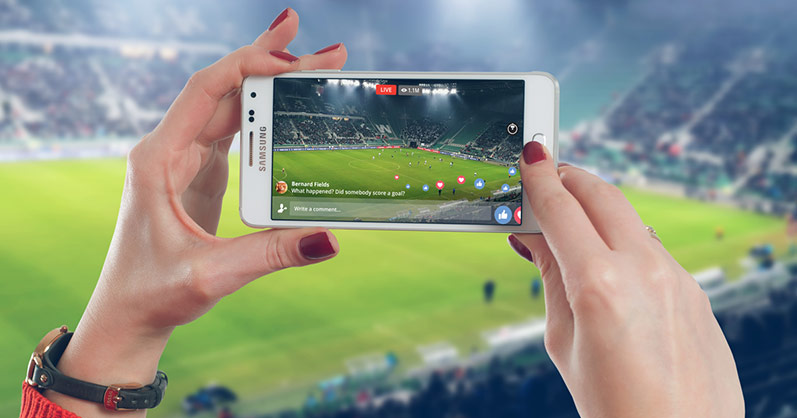
Facebook Live – отличный способ, чтобы быть на связи с друзьями, семьёй, заказчиками и клиентами. В этой статье мы расскажем, как вести прямые трансляции на Facebook с помощью браузера, мобильного устройства, а также программного и аппаратного кодировщиков для потокового вещания.
Огромный охват Facebook не позволяет игнорировать его как платформу для продвижения вашего бизнеса или проекта. Но имейте в виду, что Facebook – это прежде всего социальная сеть. Если ваша цель состоит в том, чтобы привлечь новую аудиторию, лучшим вариантом будут потоковые трансляции на YouTube (или, что еще лучше, сразу на несколько платформ). Но нет ничего лучше Facebook, когда дело касается людей, с которыми вы уже связаны: существующие заказчики или клиенты, ваше местное сообщество, группы по интересам и так далее.
Трансляция 1080p видео на Facebook Live
Facebook ограничивает большинство трансляций до 720p. Отдельные учётные записи и устройства (например, наш Webcaster X2), могут транслировать в 1080p. Если вы не используете учётную запись или устройство с возможностью трансляции 1080p, Facebook Live урежет любой сигнал 1080p до 720p.
Вероятно, в какой-то момент Facebook позволит трансляции 1080p для всех пользователей. Когда? Только Facebook знает. Точные критерии, которым должна соответствовать учётная запись или устройство, чтобы разблокировать потоковую передачу на 1080p, известны только Facebook. Заранее поэкспериментируйте, чтобы определить максимальное разрешение трансляции. В случае трансляции только на Facebook нет смысла отправлять сигнал 1080p, чтобы он урезал его до 720p.
В конечном счёте, если ваша цель – делать прямые эфиры высочайшего качества, то YouTube – это ваша платформа. YouTube позволяет транслировать не только в 1080p, но и в 4K.
Но в любом случае, не стоит игнорировать Facebook из-за отсутствия там возможности трансляции видео 1080p. В случае Facebook стрим в формате 1080p – это не обязательное условие, приятное дополнение, не более. Не забывайте, что большинство пользователей Facebook заходят на него со своих мобильных. И даже те, кто использует компьютер, вероятней всего, будут смотреть видео в маленьком окошке сбоку, просматривая свои новостные ленты. В этих условиях большинству пользователей Facebook не важно, будет ли ваш прямой эфир в формате 720p, 1080p или 4K – для них разница неощутима.
Четыре способа прямой трансляции на Facebook
Вы можете вести стрим на Facebook через:
- Веб-браузер
- Мобильное устройство
- Программный кодировщик
- Аппаратный кодировщик
Какой вариант использовать – зависит от ваших целей. Интернет, мобильное устройство или программа для трансляции, вероятно, подойдёт для большинства обычных стримеров, в то время как геймеры захотят выбрать программный или аппаратный кодировщик. Подумайте об аппаратном кодировщике, особенно если вы делаете трансляции для своего бизнеса или хотите сделать своим бизнесом сами трансляции. Предприятиям стоит подумать о платных потоковых платформах для бизнеса, чтобы получить доступ к расширенным функциям, связанным с монетизацией, аналитикой и генерацией потенциальных клиентов.
Обратите внимание, что Facebook устанавливает ограничение времени прямой трансляции в восемь часов при потоковой передаче через компьютер, программный или аппаратный кодировщик и четыре часа для стримов с мобильного устройства.
Важно: RTMP или RTMPS
Если вы планируете трансляции через программный или аппаратный кодировщик, заранее убедитесь, что выбранное вами приложение или устройство поддерживает потоковую передачу по безопасному протоколу обмена сообщениями в реальном времени (RTMPS). Не путайте это с протоколом обмена сообщениями в реальном времени (RTMP) без «S». Многие кодировщики способны к потоковой передаче с RTMP, но не все поддерживают RTMPS.
Это различие важно, если вы планируете стримить на Facebook. Facebook Live перешёл на RTMPS в середине 2019 года, чтобы лучше защитить трансляции пользователей от киберугроз. В отличие от YouTube, который все еще позволяет потоковую передачу по RTMP, Facebook – только RTMPS. (Наш Webcaster X2 поддерживают потоковую трансляцию и через RTMP, и через RTMPS.)
Как стримить на Facebook: Веб-браузер
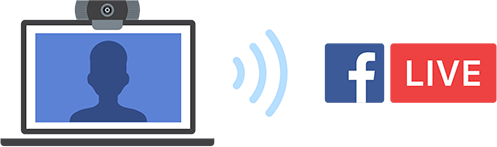
Один из самых простых способов прямой трансляции на Facebook – прямо из веб-браузера, с помощью встроенной или внешней USB веб-камеры. Вам вполне достаточно веб-камеры, если ваша единственная цель – поделиться своими мыслями и пообщаться с аудиторией в режиме реального времени. Вы также можете вещать через веб-браузер с помощью более качественного оборудования – цифровой видеокамеры или цифровой зеркальной фотокамеры. Для этого вам понадобится USB карта захвата для передачи видеосигнала на ваш компьютер. Тогда Facebook может распознать камеру, как если бы это была веб-камера с поддержкой технологии Plug-and-Play.
Сам процесс трансляции на Facebook через веб-браузер выглядит следующим образом:
- Войдите в свою учётную запись Facebook и получите доступ к Facebook Live из:
- Вашей ленты новостей – нажмите на три точки в дальнем конце почтового ящика и выберите «Живое видео» из списка.
- Вашей страницы Facebook – нажмите кнопку «Прямая трансляция» в поле «Создать» под баннером.
- Если потребуется, предоставьте Facebook и вашему браузеру любые разрешения, необходимые для прямой трансляции (например, доступ к камере и микрофону).
- Убедитесь, что «Камера» выбрана сверху (это будет по умолчанию).
- Подтвердите, где вы хотите поделиться своей прямой трансляцией (в ленте, в группе, в рамках события, или на вашей странице).
- На вкладке «Опубликовать» введите описание вашей трансляции, присвойте ему заголовок, добавьте теги контента, чтобы помочь пользователям найти его, и решите, хотите ли вы сделать кросс-публикацию для любой группы Facebook, в которую вы входите (и которая позволяет участники делятся живыми видео).
- Выберите камеру и микрофон в раскрывающихся меню (если они не являются устройствами по умолчанию).
- Перейдите на вкладку «Интерактив» в верхней части панели и определите, хотите ли вы использовать какие-либо из этих функций (билеты, мероприятия, опросы).
- Нажмите «Начать трансляцию».
Вот и всё. Не забудьте нажимать «Закончить трансляцию», когда вы закончите. Facebook вскоре опубликует запись на вашей ленте. Таким образом, зрители, которые пропустили трансляцию, смогут её посмотреть. Вы можете предотвратить это, нажав «Удалить видео» на экране завершения сеанса.
Вы можете просматривать и управлять всеми текущими, запланированными и прошедшими живыми видео, выбрав «Инструменты публикации» в верхней панели навигации, а затем «Creator Studio» в меню справа (в разделе «Инструменты»).
Как стримить на Facebook: Мобильное устройство
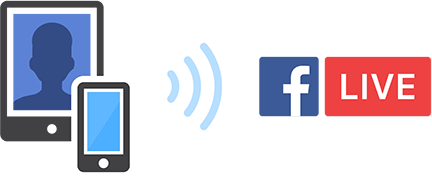
мгновенного вовлечения аудитории и динамичных мероприятий, где свобода передвижения является ключом к убедительной веб-трансляции.
Прямая трансляция на Facebook с мобильного устройства предельно проста:
- Откройте приложение Facebook, войдите в свою учётную запись и получите доступ к Facebook Live из:
- Вашей новостной ленты – кнопка «Прямая трансляция» под текстовым полем.
- Вашей страницы Facebook – нажмите «Опубликовать» под баннером и выберите из списка «Прямая трансляция».
- Предоставьте разрешения, необходимые для прямой трансляции (камера, микрофон).
- Если вы обращались к Facebook Live с ленты, а не со страницы, установите свою аудиторию (общедоступную, для друзей, для определённых друзей, друзей друзей), нажав стрелку вниз рядом с полем «Кому:» в левом верхнем углу экрана.
- Нажмите на текстовое поле внизу экрана и добавьте описание, отметьте местоположение и т. д.
- Нажмите на «Начать трансляцию».
Теперь вы готовы к потоковой трансляции без ограничений, если не считать четырёхчасового лимита для мобильных устройств. Существует множество интересных вариантов (фильтры, маски и т. д.), к которым можно получить доступ с помощью значков с обеих сторон кнопки «Начать трансляцию». С ними забавно играть, особенно в социальных сетях, но если вы не хотите добавлять визуальные эффекты в вашу трансляцию, то заранее убедитесь, что ни одна из этих опций у вас не отмечена.
Когда вы закончите, нажмите «Готово» в правом нижнем углу экрана. Решите, хотите ли вы опубликовать повтор на своей ленте. Нажмите «Поделиться» в правом нижнем углу экрана или «Удалить» прямо рядом с ним. Если вы хотите отредактировать записи, то самый простой способ – через Facebook Creator Studio в браузере.
Как стримить на Facebook: Программный кодировщик

Программное обеспечение для прямой трансляции – это хороший выбор, если вы хотите открыть общий доступ к своему экрану (например, для трансляции игрового процесса), получить доступ к дополнительным функциям, таким как создание титров в реальном времени и наложения, или использовать несколько камер. Open Broadcaster Software (OBS), XSplit и Wirecast – вот лишь несколько вариантов таких программ.
Любое потоковое программное обеспечение должно автоматически обнаруживать любые USB-камеры, подключённые к вашему компьютеру. Вы также можете передавать не-USB видеосигнал на свой компьютер через USB карту захвата. Программы для потоковой передачи распознает камеру как устройство класса USB video (UVC).
Точный процесс прямой трансляции на Facebook с программным кодировщиком будет зависеть от используемого вами программного обеспечения, но оно должно выглядеть примерно так:
- Загрузите и установите предпочитаемое программное обеспечение для потоковой передачи.
- Войдите в свою учётную запись Facebook и получите доступ к Facebook Live из:
- Вашей ленты новостей – нажмите на три точки в дальнем конце почтового ящика и выберите «Прямая трансляция» из списка.
- Вашей страницы Facebook – нажмите кнопку «Прямая трансляция» в поле «Создать» под баннером.
- Нажмите «Подключиться» в верхней части окна.
- Подтвердите, где вы хотите поделиться своей прямой трансляцией (в ленте, в группе, в рамках события, или на вашей странице).
- На вкладке «Опубликовать» введите описание вашей трансляции, присвойте ему заголовок, добавьте теги контента, чтобы помочь пользователям найти его, и решите, хотите ли вы сделать кросс-публикацию для любой группы Facebook, в которую вы входите (и которая позволяет участники делятся живыми видео).
- Войдите на вкладку «Настройки» панели в правой части экрана и настройте её в соответствии со своими предпочтениями. (Наведите указатель мыши на значок справа от любого из этих параметров, чтобы узнать о нем больше.)
- Перейдите на вкладку «Интерактив» в верхней части панели и определите, хотите ли вы использовать какие-либо из этих функций (билеты, мероприятия, опросы).
- Решите, хотите ли вы транслировать сейчас или запланировать событие на потом.
- Чтобы запланировать событие на потом, нажмите кнопку «Расписание» в нижней части панели «Настройки», выберите время начала прямой трансляции, загрузите застаку, добавьте описание и нажмите «Расписание» в правом нижнем углу окна.
- Скопируйте «Ключ потока» из главного окна Facebook Live. (Держите эту строку символов в секрете.)
- Откройте ваше потоковое программное обеспечение и вставьте «Ключ потока» и, если необходимо, «URL сервера» из Facebook в соответствующие поля. Вы, вероятно, найдёте их в меню настроек; обратитесь к пользовательской документации для программы, которую вы используете, если вы не уверены, где искать.
- Если требуется URL-адрес сервера – на Facebook нажмите кнопку «Ingest URLs» рядом с полем «URL-адрес сервера» в главном окне. Позвольте инструменту Facebook Live Ingests работать, чтобы найти самые быстрые URL-адреса сервера прямой загрузки для вашей сети. Скопируйте URL-адрес сервера с наименьшим временем прохождения сигнала по протоколу TCP (в миллисекундах) и вставьте его в поле URL-адреса сервера в программном обеспечении потоковой передачи.
- Если вы готовы начать трансляцию прямо сейчас, запустите потоковую передачу с помощью программы для потоковой передачи. Вернувшись в Facebook, убедитесь, что предварительный просмотр видео в реальном времени выглядит хорошо, а затем нажмите кнопку «Перейти в прямой эфир» в правом нижнем углу.
- Если вы запланировали прямую трансляцию в Facebook на более поздний срок, откройте программы для потоковой передачи раньше установленного времени и включите потоковую передачу.
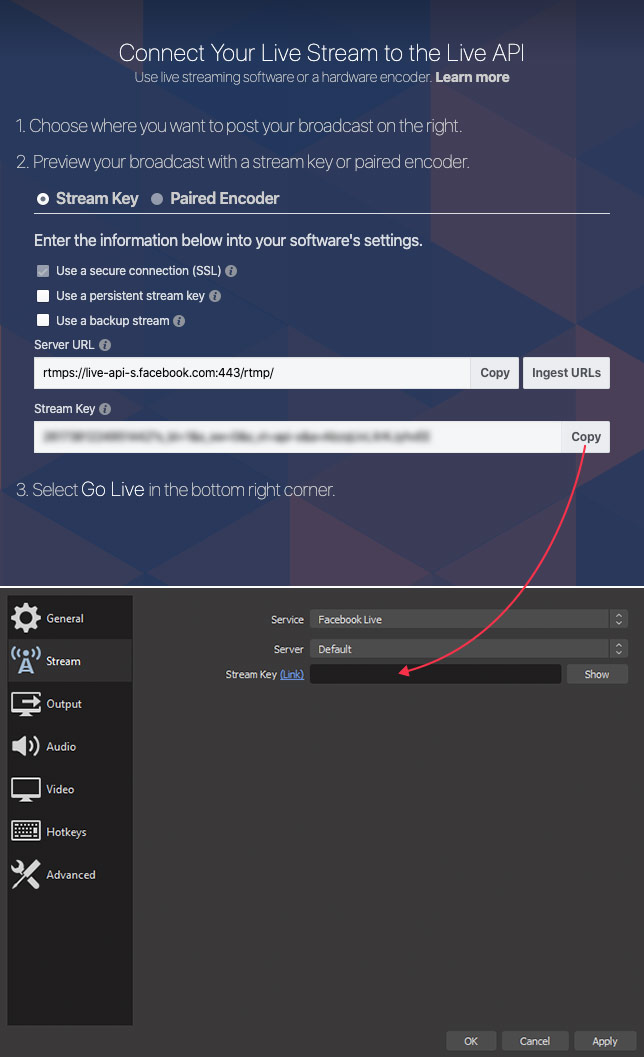
Не забудьте нажимать «Закончить трансляцию», когда вы закончите. Facebook вскоре опубликует запись на вашей ленте. Таким образом, зрители, которые пропустили трансляцию, смогут её посмотреть. Вы можете предотвратить это, нажав «Удалить видео» на экране завершения сеанса.
Как стримить на Facebook: Аппаратный кодировщик

Что такое аппаратный кодировщик?
Аппаратный кодировщик, или энкодер – это устройство, специально предназначенное для захвата, записи и потоковой передачи видео.
Прямой трансляция в Facebook с помощью аппаратного энкодера даёт ряд преимуществ по сравнению с использованием веб-браузера или мобильного устройства. Эти преимущества делают аппаратные кодировщики лучшим вариантом для компаний, снимающих турниры с высокими ставками (например, концерты, спортивные состязания) и тех, кто хочет улучшить внешний вид своих трансляций в прямом эфире. Прямая трансляция на Facebook через аппаратный кодировщик может показаться сложной, но преимущества его использования более чем компенсируют время, необходимое для обучения.
По сути, аппаратные кодеры облегчают создание качественных многокамерных трансляций, которые наверняка поразят и привлекут вашу аудиторию. Как? Гибкость является одним из основных преимуществ. Многие аппаратные кодировщики включают в себя несколько входов для видео и профессионального аудио, позволяя подключать и передавать потоковое видео с HDMI и SDI-камер, ноутбуков, планшетов, микрофонов XLR или TRS и многое другое. И как специализированные устройства, аппаратные кодировщики часто работают лучше, чем программные кодировщики. Ведь программные кодировщики должны делить ресурсы с операционной системой вашего компьютера и другими активными процессами.
На рынке представлен широкий спектр аппаратного оборудования для потоковой передачи, что делает невозможным написание исчерпывающего руководства по настройке аппаратных кодеров для работы с Facebook. По этой причине мы рассмотрим, как вести потоковую передачу на Facebook, используя наше кодирующее устройство Webcaster X2.
Трансляция на Facebook с помощью Webcaster X2
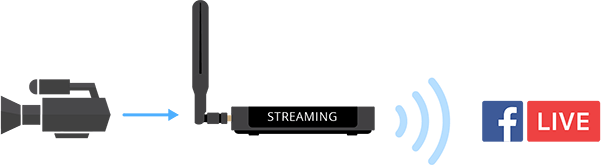
Для получения подробных инструкций о том, как транслировать поток на Facebook с помощью Webcaster X2 – смотрите наше пошаговое руководство пользователя. А здесь мы приведём сокращённую версию:
- Дважды нажмите кнопку питания на боковой стороне Webcaster X2, пока не увидите логотип Facebook на переднем экране устройства.
- В веб-браузере войдите в свою учётную запись Facebook. На другой вкладке зайдите на страницу facebook.com/device.
- Введите код, который появляется на переднем экране Webcaster X2, и нажмите «Продолжить».
- Во всплывающем окне нажмите «ОК», чтобы разрешить Webcaster X2 доступ к вашему имени и профилю.
- Выберите настройки конфиденциальности для видео с Webcaster X2 в вашей ленте. Нажмите «ОК».
- Авторизуйте публикацию на страницах и в группах, которыми вы управляете. Нажмите «ОК».
- Один раз нажмите кнопку питания Webcaster X2, чтобы начать трансляцию.
Вот и всё! Если вы захотите написать заголовок, описание, теги и т. д., вы можете сделать это с помощью встроенного пользовательского интерфейса Webcaster X2. Вам понадобится дисплей HDMI, USB-мышь и клавиатура. Подключите их к Webcaster X2 и в пользовательском интерфейсе нажмите «Настройки» в правом нижнем углу. Здесь вы можете изменить место назначения публикации, дать вашему прямому эфиру заголовок и описание, и многое другое.
Когда вы будете готовы прекратить трансляцию, то просто ещё раз нажмите кнопку питания Webcaster X2, и он перейдёт в автономный режим.
Последние статьи
- H.264/AVC или H.265/HEVC: Краткий гид по сжатию видео
- SRT или NDI для удалённого видеопроизводства
- Новинки Pearl: Новый MultiViewer и улучшения в CMS
- NDI и NDI|HX для сетевого производства видео
- Поддержка NDI для «комнат» в Zoom и производство видео в реальном времени
- Pearl Nano: улучшенное качество записи и трансляций
- Почему виртуальные мероприятия будут в выигрыше и после пандемии
- 5 причин, почему виртуальные мероприятия останутся с нами
- Дикий Запад удаленного видеопроизводства
- Выбор камеры для стримов в 2021 году
- Epiphan Cloud: простое управление несколькими устройствами
- Аудиооборудование для трансляций
- 7 непростых уроков о видеопроизводстве
- Видео 4K для онлайн трансляций
- Искусственный интеллект и транскрибирование в реальном времени
- HyFlex: новый формат в образовании
- Удалённый гость на стриме: что и как
- Где может пригодиться кадрирование?
- KVM2USB: 6 лет работы в космосе
- Как лучше выглядеть в Скайпе и Зуме: 5 простых советов